Hướng dẫn xoá Block không dùng đến trong AutoCAD để giảm dung lượng file .DWG, Tạo và phá bỏ Block trong Autocad đơn giản, làm thế nào để xóa Block ẩn trong bản vẽ AutoCAD để giảm dung lượng, hướng dẫn sử dụng lệnh purge
Đối tượng Block trong AutoCAD được sử dụng với nhiều khá tác dụng: nhóm (group) nhiều đối tượng riêng lẻ lại thành 1 đối tượng duy nhất, cố định được các thuộc tính của Dim style hay Text Style bên trong khi copy vào các bản vẽ khác. Hoặc 1 block được dùng ở nhiều chỗ khác nhau trong bản vẽ thì bạn chỉ cần dùng lệnh Bedit để sửa 1 cái, thì những cái khác có cùng tên cũng sẽ được cập nhật theo. Vì vậy dung lượng dành cho 1 block là khá nhiều đấy, phụ thuộc vào số đối tượng bạn đính kèm bên trong. Nhằm giảm dung lượng của file .DWG thì việc xoá các block không còn sử dụng đến là 1 biện pháp mang lại hiệu quả cao.
Xem thêm
Hướng dẫn cách tạo Block trong phần mềm AutoCAD 2007 2010 2016 2018
Cách xoá Block, Block thuộc tính, Block động trong bản vẽ AutoCAD 2007 2010 2012 2016 2019 2020
Bước 1: Tìm và xoá triệt để các block có tên mà bạn cần xoá. Sử dụng lệnh Quick Select ở menu chuột phải là nhanh nhất

Bước 2: Chọn tất cả các block theo tên, nhấn OK
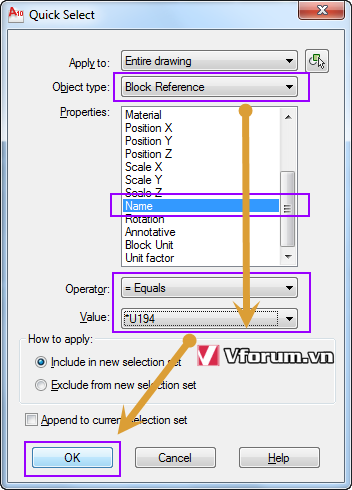
Nhấn phím Delete hoặc gõ E -> enter để xoá các block đã được chọn
Bước 3: Dùng lệnh PUrge. Lệnh này sẽ xoá các thẻ Dim, thẻ text, Block, block reference có khai báo nhưng không còn được sử dụng đến trong bản vẽ
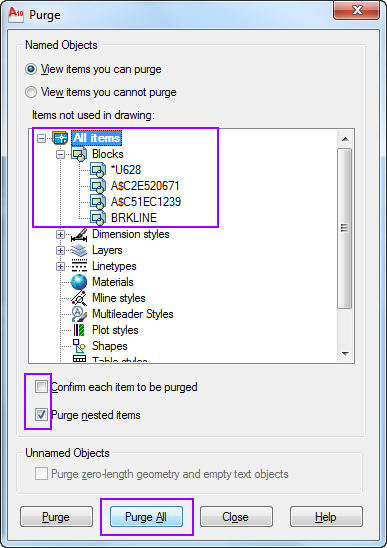
Nhấn Purge All là xong.
Đối tượng Block trong AutoCAD được sử dụng với nhiều khá tác dụng: nhóm (group) nhiều đối tượng riêng lẻ lại thành 1 đối tượng duy nhất, cố định được các thuộc tính của Dim style hay Text Style bên trong khi copy vào các bản vẽ khác. Hoặc 1 block được dùng ở nhiều chỗ khác nhau trong bản vẽ thì bạn chỉ cần dùng lệnh Bedit để sửa 1 cái, thì những cái khác có cùng tên cũng sẽ được cập nhật theo. Vì vậy dung lượng dành cho 1 block là khá nhiều đấy, phụ thuộc vào số đối tượng bạn đính kèm bên trong. Nhằm giảm dung lượng của file .DWG thì việc xoá các block không còn sử dụng đến là 1 biện pháp mang lại hiệu quả cao.
Xem thêm
Hướng dẫn cách tạo Block trong phần mềm AutoCAD 2007 2010 2016 2018
Cách xoá Block, Block thuộc tính, Block động trong bản vẽ AutoCAD 2007 2010 2012 2016 2019 2020
Bước 1: Tìm và xoá triệt để các block có tên mà bạn cần xoá. Sử dụng lệnh Quick Select ở menu chuột phải là nhanh nhất

Bước 2: Chọn tất cả các block theo tên, nhấn OK
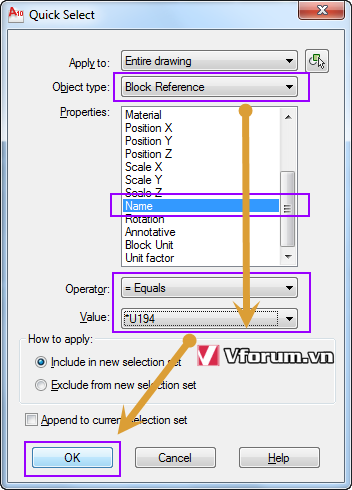
Nhấn phím Delete hoặc gõ E -> enter để xoá các block đã được chọn
Bước 3: Dùng lệnh PUrge. Lệnh này sẽ xoá các thẻ Dim, thẻ text, Block, block reference có khai báo nhưng không còn được sử dụng đến trong bản vẽ
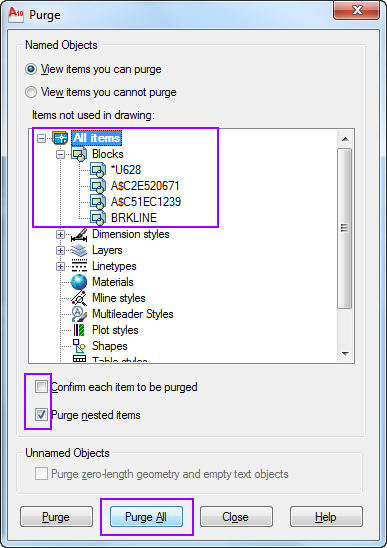
Nhấn Purge All là xong.
- Chủ đề
- dung luong giam nhe xoa block xoa bo